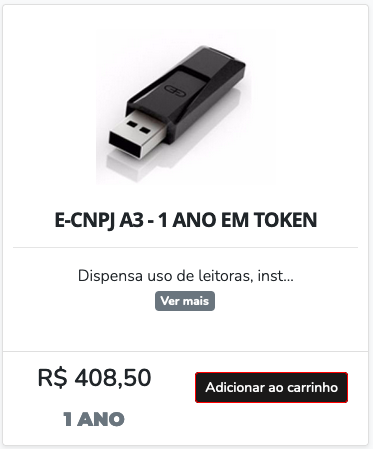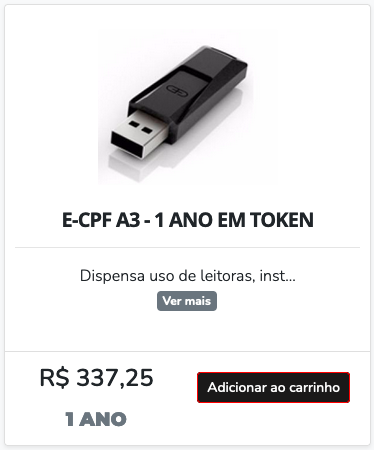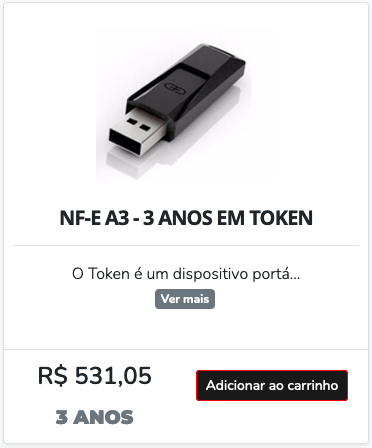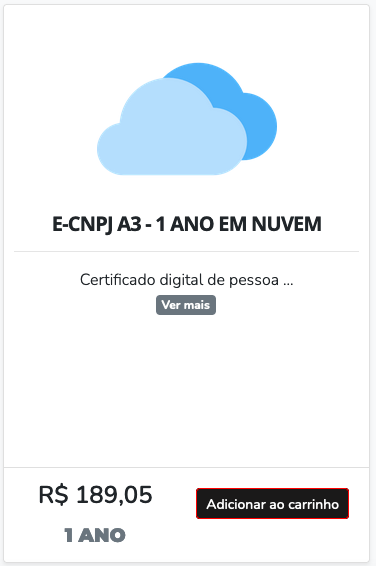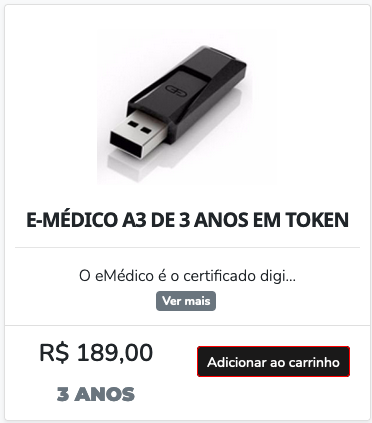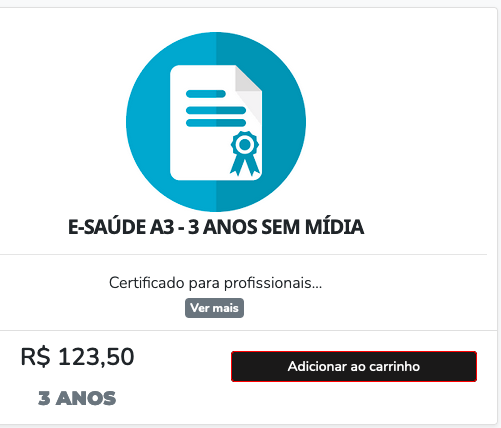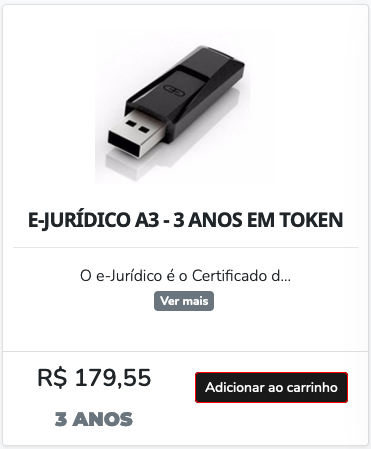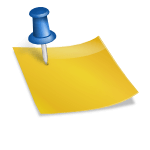A instalação de um Certificado Digital é um passo crucial para quem deseja garantir a segurança e a autenticidade das suas transações online. Este processo pode parecer complicado à primeira vista, mas com as instruções corretas, pode ser realizado de forma rápida e eficiente. Neste artigo, detalharemos os pré-requisitos necessários e forneceremos um guia passo a passo para instalar um certificado digital no navegador Google Chrome.
Pré-requisitos para a Instalação do Certificado Digital
Antes de iniciar o processo de instalação do certificado digital, é essencial garantir que você possui todos os pré-requisitos necessários. Primeiramente, você deve ter um certificado digital válido emitido por uma Autoridade Certificadora (AC) reconhecida. Este certificado pode ser adquirido por meio de instituições como a ICP-Brasil, que asseguram a validade e a conformidade do mesmo.
Além do certificado digital, você precisará ter o navegador Google Chrome instalado e atualizado em seu computador. Certifique-se de estar utilizando a versão mais recente do navegador para evitar problemas de compatibilidade durante a instalação do certificado. Versões mais antigas do Chrome podem não suportar certos tipos de certificados ou funcionalidades de segurança atualizadas.
Outro pré-requisito importante é possuir os drivers e softwares necessários para o reconhecimento do certificado digital no seu dispositivo. Dependendo do tipo de certificado (A1 ou A3, por exemplo), podem ser necessários drivers específicos para leitores de cartão ou tokens criptográficos. Verifique com a Autoridade Certificadora quais são os softwares recomendados e baixe-os antes de iniciar o processo.
Passo a Passo para Instalar o Certificado no Chrome
Com todos os pré-requisitos atendidos, você pode iniciar o processo de instalação do certificado digital no Google Chrome. Primeiro, localize o arquivo do certificado digital em seu computador. Este arquivo geralmente tem a extensão .pfx ou .p12. Caso você tenha o certificado em um token ou smartcard, conecte o dispositivo ao seu computador.
Abra o Google Chrome e acesse a configuração de certificados digitando "chrome://settings" na barra de endereços e pressionando Enter. Role até o final da página e clique em "Avançado" para expandir as opções avançadas. Na seção “Privacidade e segurança”, clique em “Gerenciar certificados”. Isso abrirá uma nova janela onde você poderá importar seu certificado digital.
Clique no botão “Importar” e siga as instruções do assistente de importação de certificados. Selecione o arquivo do certificado que você deseja importar e insira a senha associada ao mesmo, caso seja solicitada. Certifique-se de marcar a opção para ativar a chave privada, se disponível. Conclua o assistente e verifique se o certificado foi importado corretamente, verificando na lista de certificados instalados.
A instalação de um certificado digital no Google Chrome é um processo relativamente simples, desde que todos os pré-requisitos sejam atendidos e as instruções sejam seguidas cuidadosamente. Garantir que seu navegador está atualizado e possuir os softwares e drivers corretos são etapas cruciais para o sucesso da instalação. Com seu certificado digital corretamente instalado, você poderá realizar transações online de forma segura e autenticada, protegendo suas informações e garantindo a validade das suas operações.